Vue基础(2)双向绑定
双向数据绑定
- 通过修改标签,例:切换radio、checkbox......都会对绑定的数据有影响
- 通过事件触发方法,修改data中数据,反向作用于radio、checkbox......
1、v-model
(1)通过绑定input实现双向绑定
</head> <body> <div id="app"> <!-- div、input标签同时绑定data中input_value --> <div>{{input_value}}</div> <div>{{input_value}}</div> <input type="text" v-model="input_value"> </div> <script src="../js/vue.js"></script> <script> new Vue({ el:'#app', data:{ input_value:'default' } }) </script> </body>
打开前端页面默认显示:
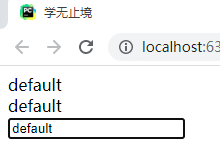
输入框重新输入后显示:
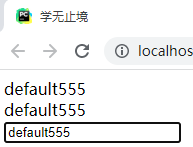
我们可以看出,当输入框的值变动时,同时绑定了“input_value”的div、input标签一起在同时变动,所以是当input框输入时,产生了联动
(2)通过button点击实现双向绑定
<body> <div id="app"> <!-- div、input标签同时绑定data中input_value --> <div>{{input_value}}</div> <input type="text" v-model="input_value"> <!-- 绑定change --> <input type="button" value="change" @click="change"> </div> <script src="../js/vue.js"></script> <script> new Vue({ el:'#app', data:{ input_value:'default' }, methods:{ change:function () { this.input_value = 'change value' } } }) </script> </body>
点击【change】前:
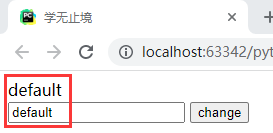
点击【change】后:
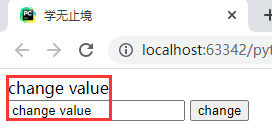
(3)通过radio进行双向绑定
<body> <div id="app"> <div>{{sex}}</div>
// 绑定sex,默认是1,会默认勾选男 <input type="radio" value="1" name="sex" v-model="sex">男 <input type="radio" value="2" name="sex" v-model="sex">女 </div> <script src="../js/vue.js"></script> <script> new Vue({ el:'#app', data:{ input_value:'default', sex:1 }, methods:{ change:function () { this.input_value = 'change value' } } }) </script> </body>
默认显示:
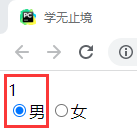
点击【女】时显示:
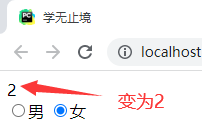
(4)通过checkbox实现双向数据绑定
- value配置成 [ ] 用于存储选择的多个数据
<body> <div id="app"> <div>{{movies}}</div>
//勾选后,会取值到【input标签】的value的值 <input type="checkbox" value="钢铁侠" v-model="movies">钢铁侠 <input type="checkbox" value="复仇者联盟" v-model="movies">复仇者联盟 </div> <script src="../js/vue.js"></script> <script> new Vue({ el:'#app', data:{ movies:[]
movies:['钢铁侠'] }, methods:{ } }) </script> </body>
默认展示:
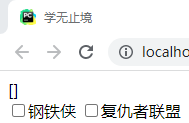
勾选后显示:

data中的movies:['钢铁侠']时,默认显示:
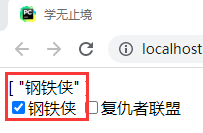
我们可以看出,勾选后,input中的value值是同步到了list中
<body> <div id="app"> <div>{{movie}}</div> <select v-model="movie"> <option value="钢铁侠">钢铁侠</option> <option value="复仇者联盟">复仇者联盟</option> </select> </div> <script src="../js/vue.js"></script> <script> new Vue({ el:'#app', data:{ movie:'', // movie:'钢铁侠' }, methods:{ } }) </script> </body>
(5)通过下拉框option实现双向绑定
- value 配置成 str
<body> <div id="app"> <div>{{movie}}</div> <select v-model="movie"> <!--下拉框默认显示 --> <option disabled value="">请选择</option> <option value="钢铁侠">钢铁侠</option> <option value="复仇者联盟">复仇者联盟</option> </select> </div> <script src="../js/vue.js"></script> <script> new Vue({ el:'#app', data:{ // movie:'', movie:'钢铁侠' }, methods:{ } }) </script> </body>
- movie值为空时默认显示:
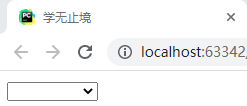
- movie值为‘钢铁侠’时显示:
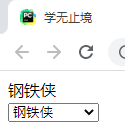
- movie值为空,添加<option disabled value="">请选择</option>后,默认显示:
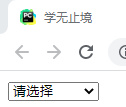

- 下拉框操作后显示:
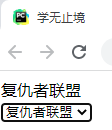
- 多选下拉框双向绑定
<body> <div id="app"> <span>请选择你喜欢的电影:{{selectMovie}}</span><br> <select v-model="selectMovie" multiple size="4"> <!--下拉框默认显示 --> <option disabled value="">请选择</option> <option value="变形金刚">钢铁侠</option> <option value="复仇者联盟">复仇者联盟</option> <option value="头号玩家">头号玩家</option> </select> </div> <script src="../js/vue.js"></script> <script> new Vue({ el:'#app', data:{ selectMovie:'', }, methods:{ } }) </script> </body>
默认显示:
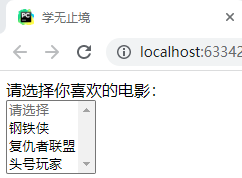
选择后显示:
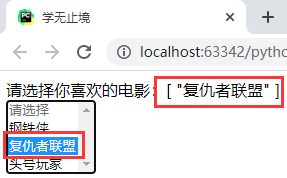
-
动态值绑定
<body> <div id="app"> <span>请选择你喜欢的电影:{{Movie}}</span><br>
//"Movie"双向数据绑定”,和data中“Movie”进行了关联 <select v-model="Movie"> <!--下拉框默认显示 --> <option disabled value="">请选择</option> <!--循环后option中的值为:{"name":"变形金刚","id":1}等3个;value:不加v-bing取值的是字符串,加上后,才会是取值的option的id--> <option v-for="option in options" v-bing:value="option.id">{{option.name}}</option> </select> </div> <script src="../js/vue.js"></script> <script> new Vue({ el:'#app', data:{ Movie:'',
// id:可以理解为后台对“变形金刚”录入的主键ID options:[{"name":"变形金刚","id":1},{"name":"复仇者联盟","id":2},{"name":"头号玩家","id":3}], }, methods:{ } }) </script> </body>
默认显示:
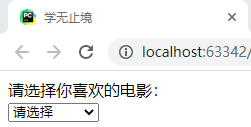
选择后显示:
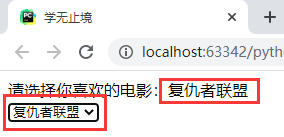
本文来自博客园,作者:他还在坚持嘛,转载请注明原文链接:他还在坚持嘛 https://www.cnblogs.com/brf-test/p/16983796.html





【推荐】国内首个AI IDE,深度理解中文开发场景,立即下载体验Trae
【推荐】编程新体验,更懂你的AI,立即体验豆包MarsCode编程助手
【推荐】抖音旗下AI助手豆包,你的智能百科全书,全免费不限次数
【推荐】轻量又高性能的 SSH 工具 IShell:AI 加持,快人一步
· 10年+ .NET Coder 心语 ── 封装的思维:从隐藏、稳定开始理解其本质意义
· 地球OL攻略 —— 某应届生求职总结
· 提示词工程——AI应用必不可少的技术
· Open-Sora 2.0 重磅开源!
· 周边上新:园子的第一款马克杯温暖上架